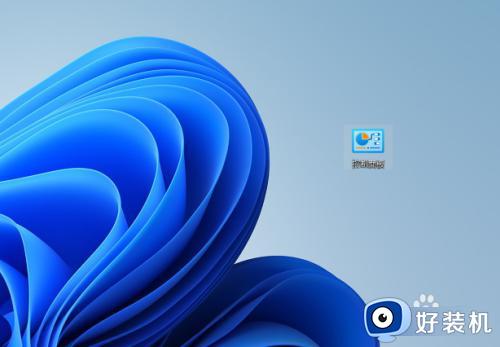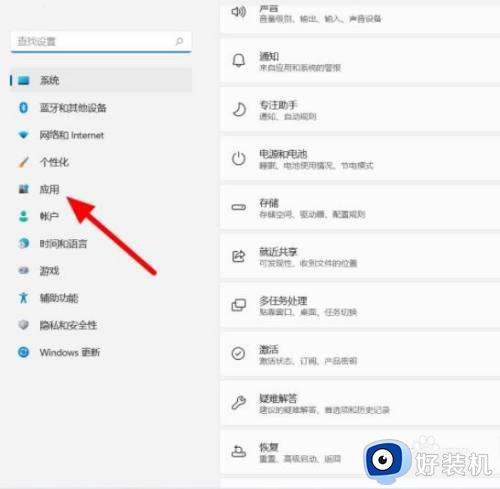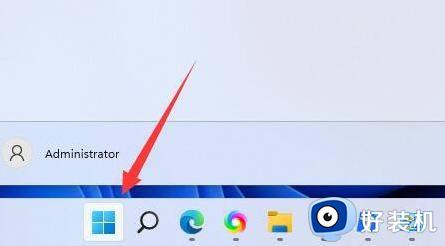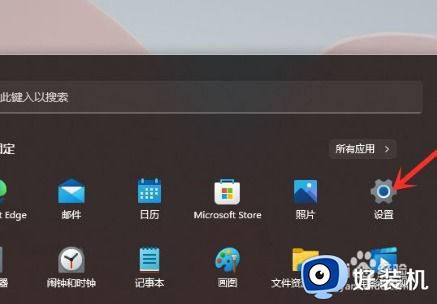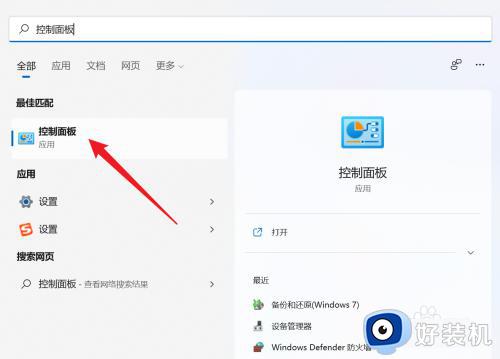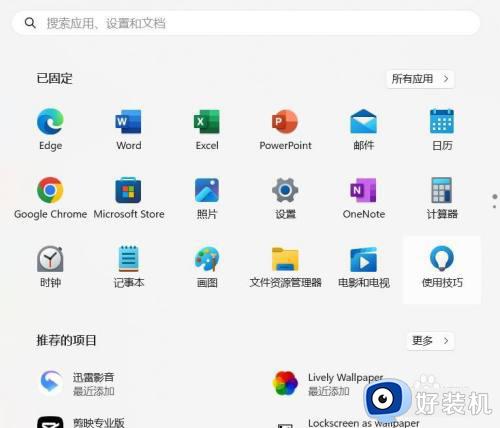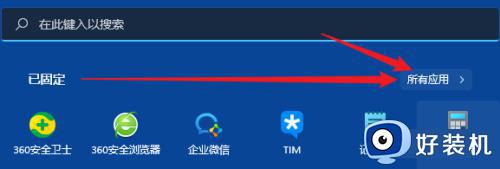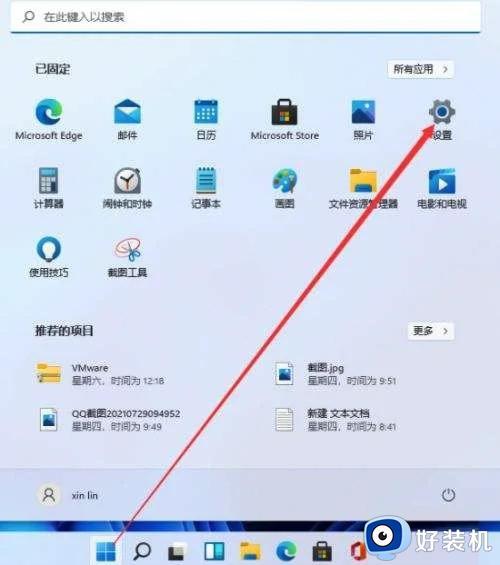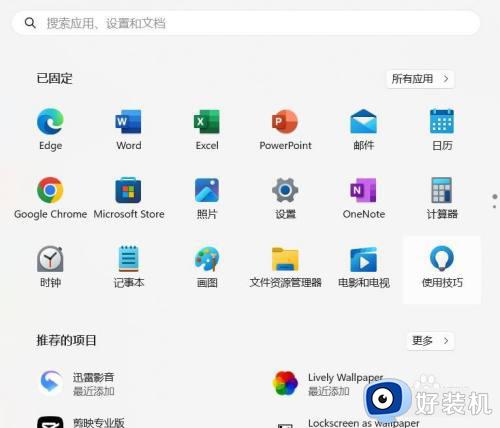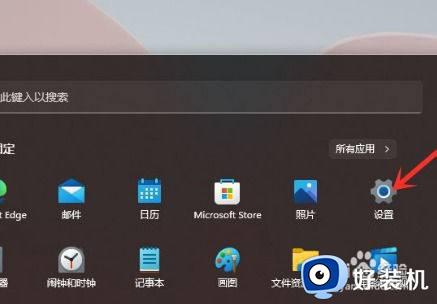window11如何卸载电脑软件 win11卸载应用程序的方法
时间:2023-10-16 10:30:53作者:zheng
我们在使用win11电脑的时候都会在电脑中下载各种应用程序,而有些用户在win11电脑上下载应用程序之后不再需要使用了,想要将win11电脑的应用程序卸载,却不知道win11卸载应用程序的方法,今天小编就教大家window11如何卸载电脑软件,如果你刚好遇到这个问题,跟着小编一起来操作吧。
推荐下载:windows11镜像下载
方法如下:
1.打开应用
在设置界面,打开应用选项。
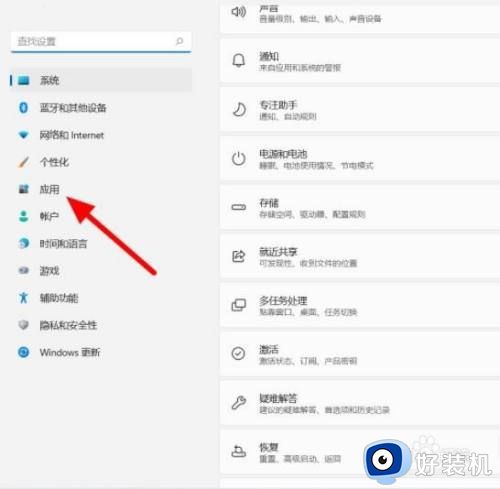
2.单击应用和功能
在应用菜单中打开应用和功能。
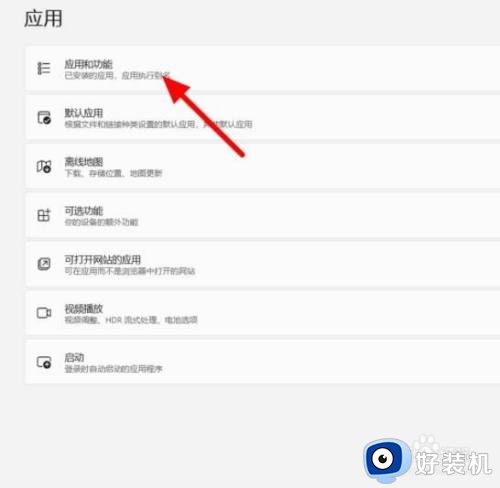
3.点击更多
进入应用和功能中找到要卸载的应用,点击更多。
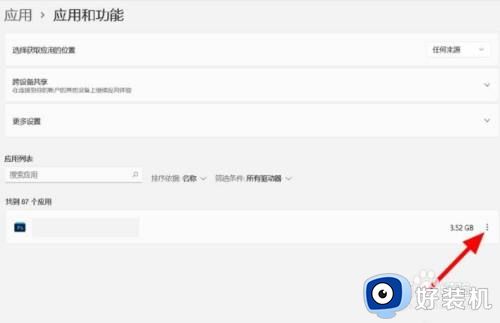
4.单击卸载
单击卸载,这样就删除干净成功。
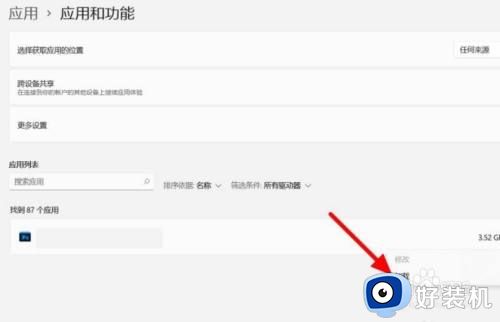
以上就是window11如何卸载电脑软件的全部内容,有遇到相同问题的用户可参考本文中介绍的步骤来进行修复,希望能够对大家有所帮助。